Современные пользователи смартфонов часто устанавливают на них пароль в целях своей безопасности и недопущения ситуации доступа к личным данным. Но такая благая цель может обернуться неприятностями – код легко забывается. Поэтому важно узнать способы того, как разблокировать айфон, если забыл пароль, чтобы всегда быть на связи с друзьями.
Что делать, если забыл пароль от айфона
Ситуации, когда человек забывает пароль от смартфона, нередки, хотя могут казаться немного забавными. Но эта проблема случается, а потому вопрос, как разблокировать айфон, если забыл пароль, остается актуальным для миллионов пользователей. Можно попытаться сбросить коды разными методами: вводить код через счетчик неверных попыток, восстановить гаджет через блокировку или айтюнс. Сделать это можно самостоятельно либо же обратиться к платной помощи профессионалов.
Сброс счетчика неверных попыток
В целях обеспечения безопасности устройства, гаджет может заблокировать себя насовсем после шестой попытки неверного ввода пароля. В этом случае он выдаст вам информацию «iPhone отключен, подключитесь к iTunes». В таком случае блокировка может снята путем сбрасывания счетчика неверных попыток. Действия того, как снять пароль с айфона, возможны лишь при наличии синхронизации с компьютером, его авторизации с iTunes:
- Подсоедините через кабель свой телефон к компьютеру, включите программу iTunes. При выключенном Wi-Fi на устройстве синхронизация с компьютером через него не произойдет.
- Подождите немного времени для распознавания программой гаджета.
- В меню выберите пункт «Устройства», нажмите «Синхронизировать с», выберите ваш телефон. Аналогично можно провести данный пункт через «Вкладки», «Обзор».
- С началом синхронизации счетчик неверных попыток обнулится, а вы сможете продолжить ввод пароля.
- При попытке выключить и включить гаджет, или принудительно его перезагрузить счетчик не сбросится – учитывайте это.
Сброс пароля блокировки iPhone
Другой ситуацией может стать вопрос, как снять блокировку с айфона. Это может стать полный сброс пароля разблокировки либо отсылка кода на резервную почту, указанную при настройках. В случае полного сброса первоначально нужно перенести всю информацию с устройства на запасной вариант или создать резервную копию. Можно попытаться вручную перебрать комбинации цифр, но для этого обязательно должна быть включена характеристика «Найти iPhone» на гаджете, а сам перебор займет много времени. Информация, как сбросить пароль на айфоне, может заключаться в проверке следующих данных:
- Удостовериться в активности функции блокировки активации.
- Наличие синхронизированного компьютера, авторизации с iTunes.
- Ввести данные Apple ID, код.
- Перевод телефона в режим DFU: выключите телефон, одновременно зажмите кнопку «Домой» и «Выключить», удерживайте их от 10 до 20 секунд, через 10 секунд кнопку «Выключить» отпустите, а кнопку «Домой» держите, пока компьютер не увидит устройство в выбранном режиме.

Как восстановить айфон, если забыл пароль
По прошествии синхронизации телефона с компьютером потребуется его восстановить. Это является важным пунктом в информации, как разблокировать 4 айфон, если забыл пароль. Выше рассмотрены методы перевода телефона в нужный режим, а вот обойти официальную блокировку возможно так: перепрошить гаджет. Блокировку можно убрать либо через айтюнс, либо при помощи iСloud. Оба варианта применимы по отношению к восстановлению, рекомендованы официальным представительством марки.
Если возникают ошибки в ситуации с разблокировкой, то вариантом выхода из ситуации может стать чтение форумов, где возможно найти ответы на любые возникающие вопросы. Опытные пользователи делятся с новичками секретами, которые часто оказываются небольшими хитростями обмана системы и возврата аппарата в исходное состояние. Так, есть совет первоначально установить последнюю версию прошивки, а потом уже восстанавливать айфон – это занимает меньше времени и подходит пользователям с медленным интернетом.

Через айтюнс
Сбросив пароль разблокировки айфона при помощи перевода устройства в режим DFU, продолжайте выполнять следующие действия:
- Соедините телефон через кабель с компьютером для синхронизации с iTunes.
- Программа айтюнс обнаружит ваш гаджет, выдав информацию: «Программа iTunes обнаружила iPhone в режиме восстановления. Необходимо восстановить этот iPhone перед использованием с iTunes.»
- Нажмите кнопку «ОК» на компьютер, выберите «Восстановить iPhone».
- В зависимости от версии прошивки могут появляться сообщения об автоматической проверке обновлений и восстановлении заводских настроек, с ними нужно соглашаться путем нажатия кнопок «Проверить» и «Восстановить и обновить».
- Если сообщения не появляются, то соглашаемся с выбранной версией прошивки, ждем ее установки.
- После установки версии на экране возникнет окно «Настройка iPhone», нужно выбрать «Настроить как новый iPhone» и ввести уже новый пароль.
Как разблокировать айфон через iCloud
Разблокировка телефона при помощи айклауд возможна лишь при исполнении обязательных требований:
- Включенная характеристика «Найти iPhone».
- Включенный Wi-Fi или доступный Интернет через сотовую связь.
- Экран недоступен для просмотра из-за запрашиваемого кода.

На вопрос, как разблокировать айфон 5, поможет ответить выполнение следующих шагов:
- Зайдите в iCloud, убедитесь, что во вкладке «Все устройства» при выборе «Найти iPhone» имя требуемого гаджета горит зеленым, а статус показывает «Онлайн».
- Кликните по имени устройства, выбрав «Стереть iPhone», в всплывающем окне вновь кликните «Стереть».
- Введите код от Apple ID, номер телефона, кликните «Готово».
- Экран погаснет, но высветится логотип, будет выведена строка состояния. Когда она дойдет до конца, вы сможете вернуться к первоначальным настройкам.
Александр Гришин

Неотъемлемой частью любого девайса от Apple, является защита от использования девайса посторонними лицами. Последние версии iPhone оснащают датчиком отпечатка пальца Touch ID, что в несколько раз увеличивает уровень безопасности и скорость эксплуатации при снятии блокировки.
Но как отключить пароль на Айфоне или изменить его на новый, если боитесь, что можете его забыть? Сейчас мы расскажем как это сделать.
Снятие пароля стандартным способом
Найти расположение управления безопасностью в iPhone несложно, для этого необходимо перейти в меню «Настройки », в открывшемся окне тапнуть по пункту «Код-пароль » либо «Touch ID пароль » (в случае если девайс оснащен сканером отпечатков пальцев).
Справа откроется подменю настроек, где нужно кликнуть по строчке «выключить код-пароль» и в сервисном окне ввести установленный ранее пароль, чтобы подтвердить отключение опции защиты экрана.
В дальнейшем разблокировка телефона будет происходить без ввода кода, а чтобы заново его установить, необходимо проделать все манипуляции, описанные выше, только вместо строчки «выключить пароль», будет поле «включить».
Отмена защиты через iTunes (если пароль уже забыт)
Данный метод подходит в тех случаях, когда пароль забыт:
- Запустите на компьютере утилиту iTunes и подключите через USB шнур ваш iPhone;
- Нажмите и удерживайте одновременно клавиши «Home » и «ВКЛ » в течение 10 секунд, после чего отпустите «ВКЛ » и дождитесь появления на экране смартфона надписи iTunes, что будет означать переход устройства в режим DFU;
- Программа предложит сделать восстановление системы, которую необходимо подтвердить соответствующей кнопкой.
Внимание! Так как эта манипуляция подразумевает заливку в iPhone новой версии операционной системы, то все файлы и данные в памяти телефона будут удалены. Чтобы восстановить утраченный контент, у вас должна быть резервная копия.
Удаление блокировки через iCloud (если пароль уже забыт)
Через браузер (например на ПК) войдите на сайт iCloud и авторизуйтесь при помощи Apple ID. Затем нужно выбрать вкладку «Мои устройства » и убедиться, что в открывшемся меню ваш iPhone находится в режиме онлайн.
Теперь необходимо тапнуть по названию девайса и в появившемся окошке выбрать «стереть iPhone ».
Еще раз укажите пароль Apple ID и ожидайте окончания процедуры сброса. Таким образом вы совершите восстановление телефона «по воздуху», что повлечет за собой не только сброс кода блокировки экрана, но и удаление всего контента с памяти аппарата.
Теперь, заново включив свой iPhone, выполните вход в учетную запись и создайте новый пароль либо пропустите последний пункт, чтобы отключить опцию блокировки.
Ситуация довольно частая, особенно для бывших владельцев гаджетов на базе Android. Разобраться во множестве настроек достаточно трудно, поэтому после установки блокировки могут возникнуть проблемы. Давайте разберемся, что делать, если забыл пароль от Айфона. Следуя предложенным инструкциям, вы быстро получите доступ к своему устройству.
Сообщение о неверном вводе кода блокировки вводит пользователя в ступор. Особенно учитывая тот факт, что подобрать комбинацию «наугад» невозможно. Стандартная функция «вспомнить пароль» на смартфонах от Apple отсутствует. Как же скинуть защиту и что для этого сделать? Давайте узнаем.
Согласно информации на сайте поддержки Apple, данные можно восстановить лишь при наличии резервной копии данных. Рекомендуем сделать ее заранее, в момент приобретения гаджета (создать копию можно в настройках). Пароль, установленный на устройство, желательно записать в заметки на другом устройстве либо запомнить.
Посмотреть введенный код блокировки невозможно, но существует несколько способов его отключить, сменить или вовсе удалить. Зная их, пользователь сможет уберечь себя от потери доступа к гаджету. Дополнительно стоит привязать смартфон к ПК. При наличии копии и учетной записи в iTunes, восстановление забытой комбинации цифр для разблокировки не займет и пары минут. Подключив свой компьютер и смартфон к данному приложению, запустите процесс восстановления. Пароль автоматически деактивируется. Подробнее об этом методе – далее.
При отсутствии резервной копии все данные будут стерты. В таком случае единственным действенным способом останется полный сброс настроек. Вам придется пойти на компромисс и удалить все личные данные. К сожалению, в некоторых случаях это – единственное верное решение. Итак, давайте разберем каждый из способов восстановления подробно.
Используем iTunes
Чтобы сбросить пароль, вы можете использовать стандартные средства Айтюнс. Для данного метода потребуется доверенный компьютер, ранее использовавшийся для синхронизации со смартфоном. К нему мы будем подключать девайс.
Если вы вышли из приложения и не помните постоянный пароль, то необходимо восстановить его стандартными средствами. Для этого потребуется знать основные данные (имя, номер телефона, адрес электронной почты) и иметь доступ к Сим-карте.
При подключении iTunes передаст на Айфон все данные, сохраненные на ПК, и сохранит резервную копию в отдельную папку. Блокировка автоматически деактивируется. Для этого необходимо:
- Включите iTunes и подключите к нему привязанное устройство.
- После загрузки приложения остается дождаться обновления и установки ПО. Если iTunes продолжает запрашивать ввод пароля (либо какого-нибудь защитного кода), попробуйте подключиться к другому доверенному компьютеру. Когда необходимые данные сохранятся на ПК, нажмите на надпись «Восстановить iPhone». Остается выйти из меню выбора и начать загрузку.
- Готово! Теперь вы сможете поменять пароль блокировки Айфона. Поставив новую комбинацию цифр, обязательно запишите или запомните ее.
Восстановление данных через Айтюнс подходит для тех пользователей, которые имеют доступ к доверенному компьютеру и могут к нему подключиться. Также, конечно, потребуется регистрация в самом приложении. В таком случае вскрыть Айфон и деактивировать защиту не составит особых проблем.
Через iCloud
Данный метод может сработать лишь в том случае, если на Айфоне активирована функция «Найти Айфон», а также служба геолокации. Телефон должен быть подключен к интернету: неважно, к беспроводной (Wi-Fi) или мобильной сети. Если передача данных выключена, то метод не сработает.
Чтобы взломать Айфон через Айклауд:
- Откройте ссылку com/find на любом доступном гаджете.
- Войдите на сайт, используя Эпл Айди. Приложение будет требовать пароль и почту, поэтому заранее вспомните эти данные. Вводите их внимательно. Нажмите на кнопку «все устройства» и выберите необходимый смартфон.
- После подтверждения выбора нажмите на «Стереть». Гаджет откатится до заводских настроек, а код доступа будет сброшен.
- Для сохранения информации, восстановите гаджет через iCloud. Остается лишь ввести и сохранить новый пароль в настройках телефона.
Недостаток данного метода заключается лишь в том, что телефон должен быть обязательно подключен к Вай-Фай или мобильной сети. Если соединение с интернетом отсутствует, разблокировать Айфон и обойти ввод пароля не получится.
Сбрасываем счетчик неверных попыток
При определенном количестве неверных попыток устройство заблокируется. Чтобы убрать блокировку, вам необходим ПК с входом в iTunes.
Сколько можно совершить неправильных попыток ввода? После десятой попытки все данные автоматически удалятся и смартфон окончательно заблокируется. Стирание данных происходит в том случае, если на Айфоне активирована соответствующая функция. Отменить удаление после десятой неудачной попытки невозможно.
Для того чтобы снять ограничение, потребуется:
- Подключить компьютер к телефону через USB. После запуска iTunes перейти в меню выбора устройств.
- Среди предлагаемых вам девайсов найти пункт «Синхронизировать с iPhone». После появления уведомления о начале синхронизации временная блокировка отключится, а счетчик неправильных попыток обнулится.
- Теперь вы можете вновь попытаться ввести пароль. После успешного ввода проведите его замену.
Не забывайте, что использование hard reset и перезагрузка (включение, выключение) Айфона никак не повлияют на счетчик неверных попыток. При долгом подборе пароля экран может зависнуть – в таком случае использовать экстренную перезагрузку рационально.
Заключение
Все перечисленные выше методы взлома работают на любых Айфонах, в том числе: SE, 4s (4с), 5s (5с), 6s, (6с) и x. Для корректной работы потребуется лишь регистрация в Apple ID.
Как было сказано ранее, самостоятельно подобрать комбинацию не получится. Иной раз лучше «снести» телефон до настроек по умолчанию. Восстановление надежного пароля может занять не один день, особенно если девайс не подключен к интернету или профиль iCloud отвязан. Отменить удаление данных при откате невозможно, но вы можете воспользоваться резервной копией для их восстановления.
Видео
Ваш iPhone заблокирован, когда вы видите на заблокированном экране это сообщение: iPhone отключен. В некоторых случаях в сообщении говорится: «iPhone отключен, повторите через 1/5/15/60 минут». И некоторые люди даже видят сумасшедший «iPhone отключен на 24 миллиона минут»! В других случаях вы видите, что «iPhone отключен, подключитесь к iTunes». Итак, почему ваш iPhone отключен? И как сбросить пароль на айфоне 7/7 Plus на ios 10 / 11, чтобы вы снова могли получить доступ к своему телефону. Вот ответы.
Как сбросить пароль на iPhone без потери данных
Способ 1. Cбросить пароль блокировки экрана iPhone через iCloud
Если забыл пароль на iPhone 7 Plus, используя функцию «Найти iPhone», можно удалить и стирать пароль. В этом случае все данные с iPhone будут удаленны. Сбросить пароль блокировки можно в iCloud на компьютере, планшете или смартфоне с доступом к интернету.
1. Откройте страницу icloud.com. и выполните вход с использованием идентификатора Apple ID.
2. Зайдите в «Найти iPhone» и в выпадающем списке «Все устройства» щелкните iPhone, на котором нужно сбросить пароль.

3. Нажмите «Стереть», чтобы стереть данные на устройстве и удалить его пароль.

Теперь можно либо восстановить устройство из резервной копии, либо настроить телефон как новое.
Способ 2. Как сбросить пароль на айфоне через айтюнс
Что делать, если забыл пароль от айфона? Можно ли сбросить пароль блокировки на iPhone 7 ? К счастью, если вы синхронизировали iPhone с iTunes, можно восстановить его без потери данных.
Шаг 1. Подключите iPhone к компьютеру, на котором выполнялась синхронизация и откройте iTunes.
Шаг 2. Подождите, пока iTunes синхронизирует айфон и сделает резервную копию.
Шаг 3. Как только процесс резервного копирования завершится, нажмите «Восстановить iPhone».
Шаг 4. Когда в ходе восстановления iPhone, должен открыться экран настройки, где нужно нажать «Восстановить из копии iTunes». После этого нужно выбрать собственное устройство в программе iTunes. Посмотрите на дату создания и размер каждой резервной копии и выберите самую подходящую из них.

Если вы никогда не синхронизировали свой iPhone с iTunes и не настраивали функцию «Найти iPhone» в iCloud, для удаления пароля остается только способ режима восстановления. Отмечу, что этот способ работает всегда, но на iPhone будут стерты не только пароль, а и все медиафалы и информация. Подключите устройство с iOS к компьютеру и откройте программу iTunes >сделаете принудительный перезапуск> выберите «Восстановить».

Способ 3. Как сбросить пароль на айфоне без itunes
Если ваш iPhone не подключен к какой-либо из услуг, упомянутых выше, в статье также представлен один из самых простых и быстрых способов решения вашей проблемы. - это инструмент для сброса пароля блокировки iPhone XS/ XR/ X/ 8/ 8 Plus/ 7/ 7 Plus/ 6s/ 6/ 5s/5/4s, который позволяет вам разблокировать iPhone без itunes . Программное обеспечение также доступно на русском языке.
Загрузите и установите программу на ПК / Mac, прежде чем мы начнем.
Шаг 1. Запустите программу и подключите iPhone к компьютеру через USB-кабель.
Шаг 2. После того, как инструмент распознает ваше устройство, вы можете нажать «Начать», чтобы удалить код доступа iPhone.

Шаг 3. Прежде чем разблокировать пароль iPhone, загрузите последнюю версию прошивки iOS через Интернет.

Шаг 4. Когда программное обеспечение загрузится на компьютер, вы можете нажать «Откройте сейчас», чтобы начать восстановление iPhone без кода доступа.

Шаг 5. Весь процесс занимает несколько минут. Пожалуйста, держите устройство подключенным к процессу восстановления системы.
Шаг 6. Когда код доступа iPhone успешно удален, вы можете настроить свой iPhone как новый, включая код доступа, сенсорный идентификатор.
В современном ритме жизни человек старается обезопасить личные данные, чтобы предотвратить утерю важной информации.
Обычно поэтому пользователь ставит пароль.
В айфонах есть такая особенность, что при неправильном вводе пароля устройство блокируется, и экран демонстрирует сообщение о скором выключении гаджета.
Соответственно, нужно срочно найти решение данной проблемы.
Необходимо выбрать метод стирания гаджета
Читайте также:
Если перед происшествием с блокировкой пароля была сделана копия в резервных источниках памяти, данные возможно будет восстановить.
Ведь единственным действующим способом на сегодня выйти из такой ситуации является удаление всех настроек и данных.
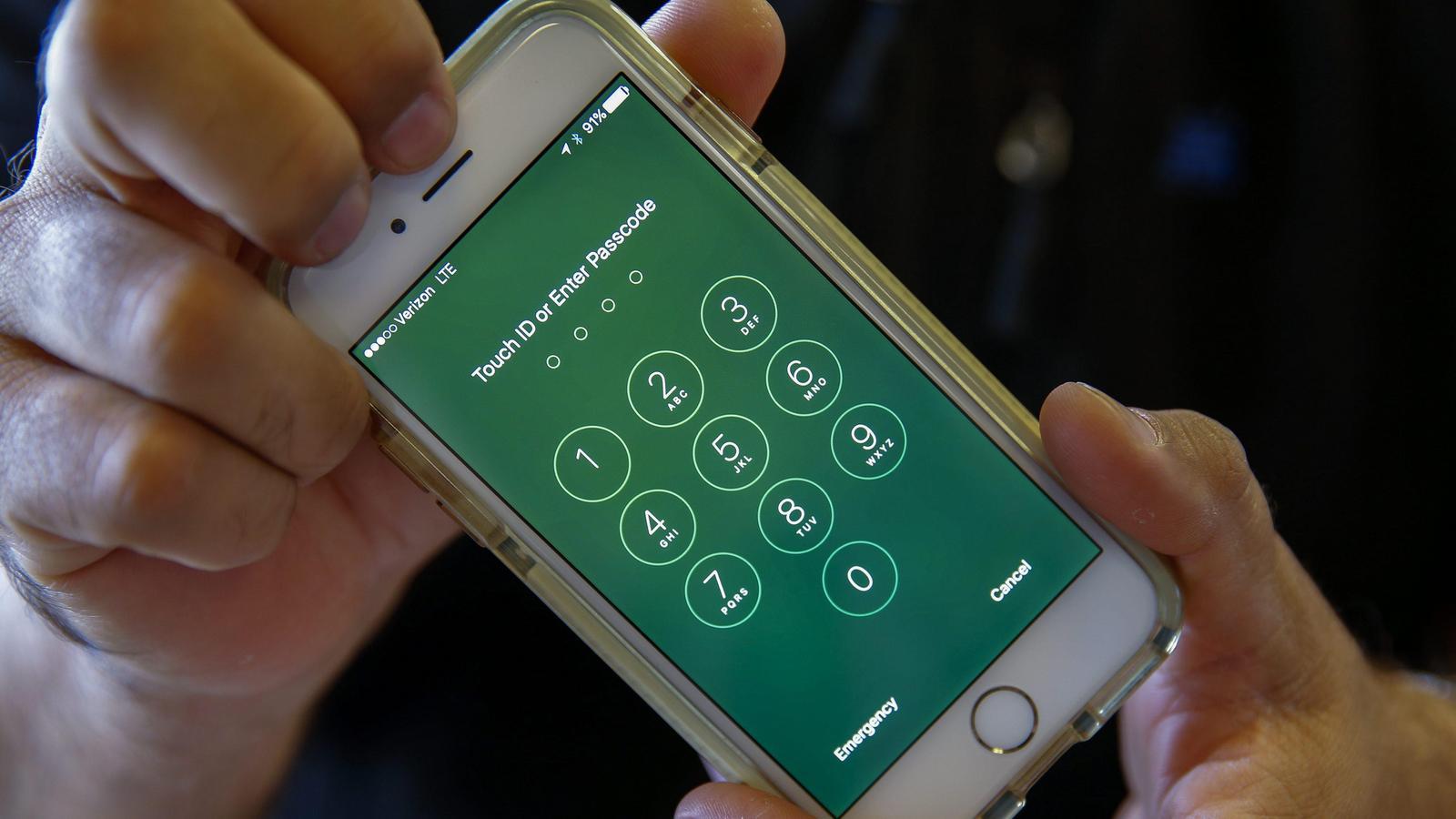
Touch панель
Применяются разные методы стирания гаджета с целью удалить пароль:
Чтобы понять, как разблокировать айфон 5, если забыл пароль, а также любой другой iPhone, читай инструкции ниже по стиранию данных с конкретного гаджета.
Используем iTunes с целью удалить пароль
Читайте также: iMyFone TunesFix: решение всевозможных ошибок и проблем при работе с iTunes без потери данных!
Если до последней блокировки устройства была осуществлена синхронизация с iTunes, то восстановить данные вполне реально.
Последовательность действий:
1 Подсоединить iPhone к ПК, на котором вы синхронизируете данные.
2 Можете открыть iTunes и на другом ПК, но он тоже должен принимать участие в синхронизации. В противном случае стоит воспользоваться режимом восстановления.
3 Нужно дождаться полной синхронизации девайса и iTunes. Благодаря этому вы создадите резервную копию.
4 Воспользуйтесь резервной копией в меню «Восстановить устройство».

5 В процессе производства этой команды возникнет окно с настройками, где нужно нажать «восстановить из копии iTunes».
6 После завершения вышеперечисленных процедур нужно выбрать собственное устройство в программе iTunes. Важно обратить внимание на дату, когда создавалась запись, и размер копии резерва, каждой по отдельности, выбрать наиболее подходящий пункт.
Используем iCloud
Читайте также: Как восстановить пароль в iCloud? Лучшая инструкция
На любом гаджете iOS, если имеются настройки службы по поиску айфона «Найти iPhone».
Это дает возможность как стереть, так и восстановить пароль, а также все данные на устройстве. Как правило, для этого нужно использовать iCloud.

Даже этот вариант решения вопроса, как разблокировать айфон, если забыл пароль ID, не всем может подходить, поскольку у многих пользователей устройств iOS.
Также компьютеров Мас не имеется аккаунта в iCloud. В таких случаях подойдет вариант, описанный ниже.







